Как восстановить доступ к жесткому диску, исправить ошибку невозможности открыть жесткий диск

В этой статье мы расскажем, как восстановить доступ к жёсткому диску в случае его сбоя. Давайте пойдём дальше!
Предположим, вы нашли отличный фильм или шоу на своем ноутбуке и хотите транслировать его на свой телевизор или, возможно, на другой компьютер с помощью Miracast. Miracast - это приложение, которое позволяет устройству обнаруживать другие устройства и делиться своим экраном с другими. С Miracast пользователи могут легко транслировать экран своего устройства на другое устройство без использования кабелей HDMI для этого. Единственным недостатком является то , что экран устройства литья должны быть включены все время для совместного использования экрана , чтобы иметь место. Или, возможно, вы хотите транслировать экран своего телефона на телевизор или компьютер. Но каждый раз, когда вы пытаетесь это сделать, вы получаете сообщение об ошибке: ваш компьютер не поддерживает Miracast . В этом руководстве мы узнаем, как решить, что Miracast не работает в системах Windows 10.
Вы можете получить Miracast в Microsoft Store .
Многие пользователи жаловались, что Miracast для Windows 8 и Miracast для Windows 10 не работают. К счастью, существуют различные методы, с помощью которых вы можете исправить, что ваш компьютер не поддерживает проблему Miracast, и продолжить наслаждаться любимыми шоу и фильмами.

СОДЕРЖАНИЕ
Вот несколько общих причин, по которым Miracast не работает в системах Windows:
Теперь, когда вы лучше понимаете, почему ваш компьютер не поддерживает ошибку Miracast, давайте обсудим возможные решения этой проблемы.
Первое, что нужно сделать, это проверить, поддерживает ли ваш компьютер Miracast. Сетевой адаптер и графические драйверы вашего ПК являются двумя важными компонентами для успешного подключения Miracast к компьютеру. Следовательно, чтобы проверить, что Miracast не поддерживается графическим драйвером, вам необходимо запустить диагностику сетевого адаптера и графических драйверов, как описано ниже:
1. Введите Powershell в строку поиска Windows . Выберите « Запуск от имени администратора» из результатов поиска, как выделено.
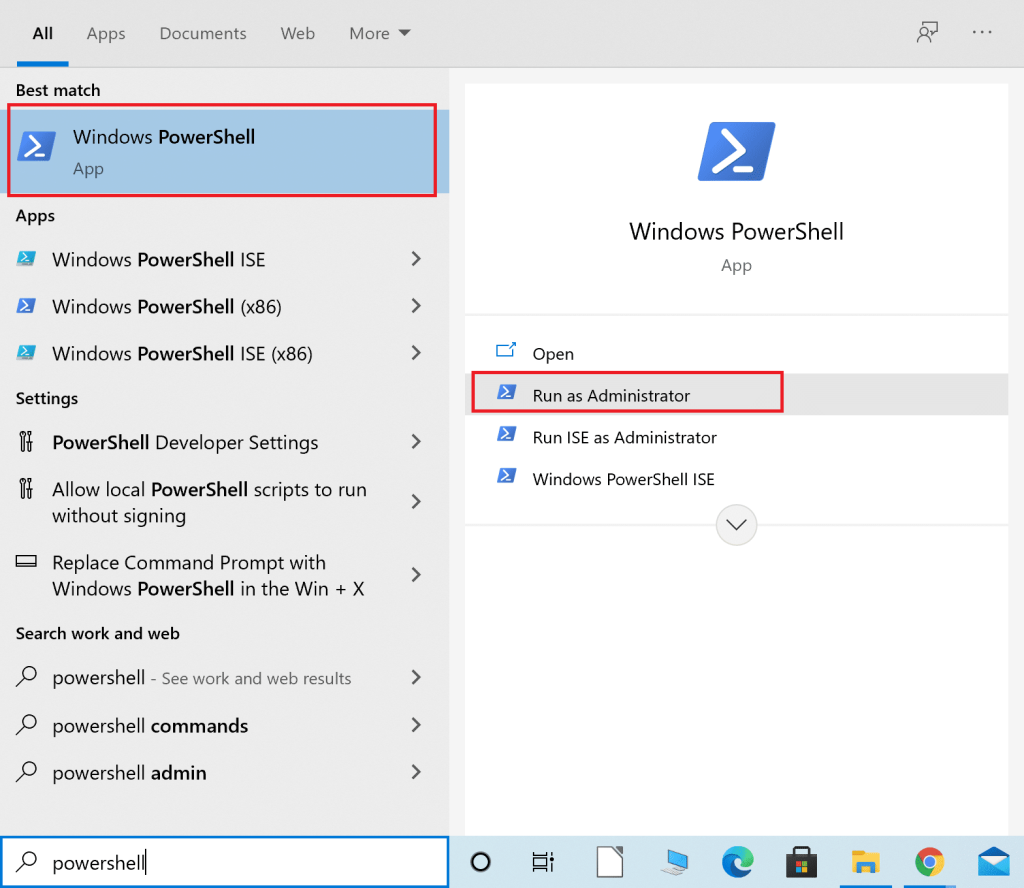
2. Введите Get-netadapter | выберите Имя, ndisversion в окне Powershell.
3. Затем нажмите Enter, чтобы получить информацию о версии драйвера сетевого адаптера.
4. Теперь проверьте номер в NdisVersion .
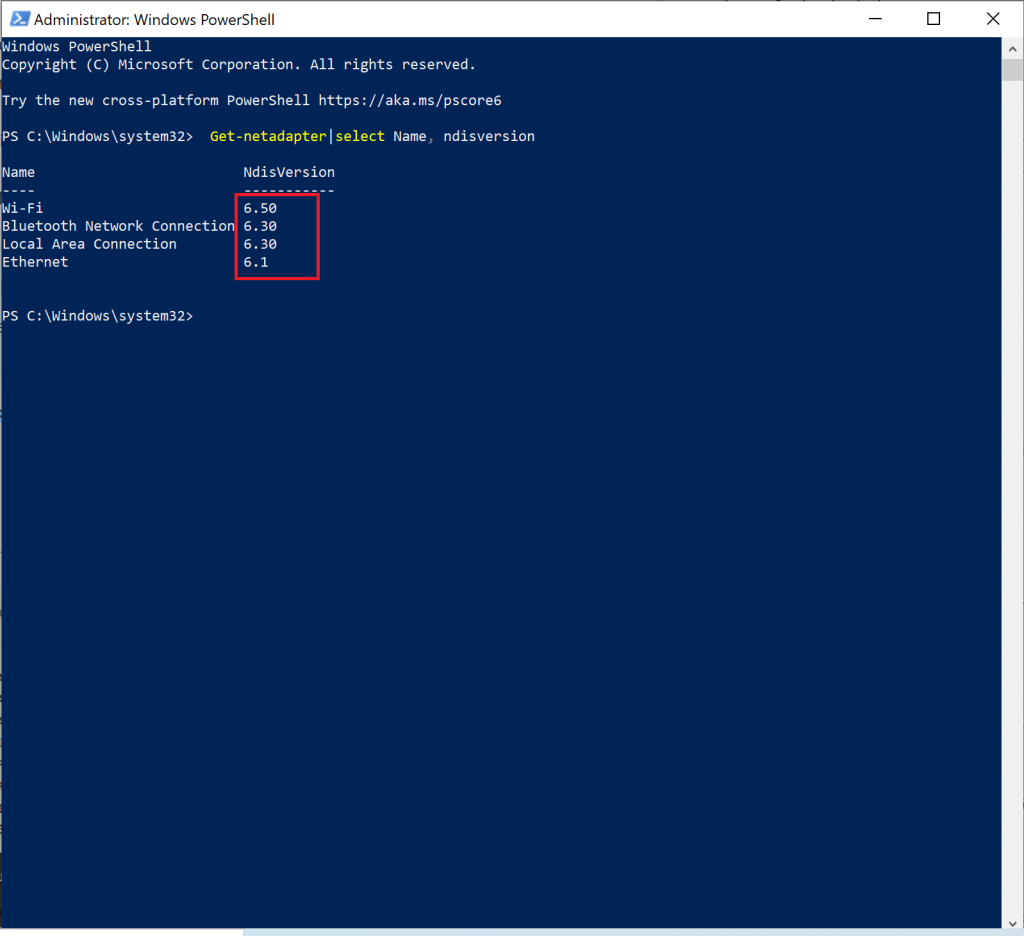
Если номера адаптеров LAN, Bluetooth и Wi-Fi равны 6,30 или выше , то сетевой адаптер ПК может поддерживать Miracast.
Если числа ниже 6,30 , обновите драйвер сетевого адаптера, следуя следующему способу.
Часть I. Запуск диагностики и обновление сетевого драйвера.
1. Введите Диспетчер устройств в строке поиска Windows и запустите его, как показано.

2. В окне Диспетчера устройств щелкните стрелку вниз рядом с Сетевыми адаптерами, чтобы развернуть его.
3. Щелкните правой кнопкой мыши драйвер адаптера беспроводной сети и выберите « Обновить драйвер» , как показано ниже.

Примечание. Если описанные выше действия не помогли вам, это означает, что ваш компьютер несовместим с Miracast. Остальные методы выполнять не нужно.
Часть II: Запуск диагностики, а затем обновление графического драйвера
Теперь запустите следующий набор диагностики для не менее важного компонента, т. Е. Драйверов графики. Для этого вам необходимо запустить диагностику DirectX.
1. Введите « Выполнить» в строке поиска Windows и запустите отсюда диалоговое окно «Выполнить».
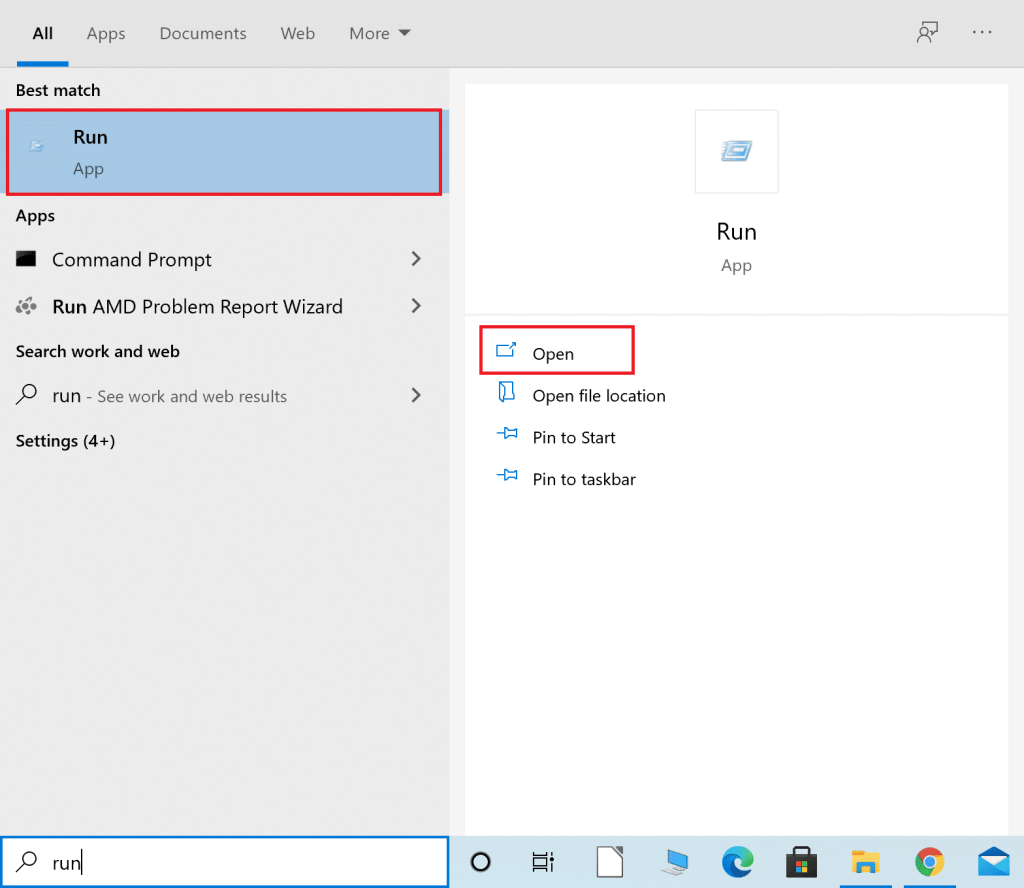
2. Затем введите dxdiag в диалоговом окне «Выполнить» и нажмите « ОК», как показано ниже.
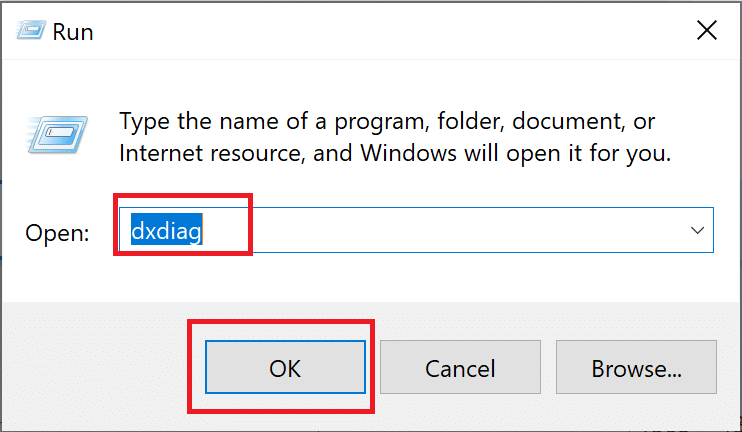
3. Теперь откроется средство диагностики DirectX . Щелкните вкладку Display .
4. Пере��дите на панель « Драйверы» с правой стороны и проверьте модель драйвера , как выделено.
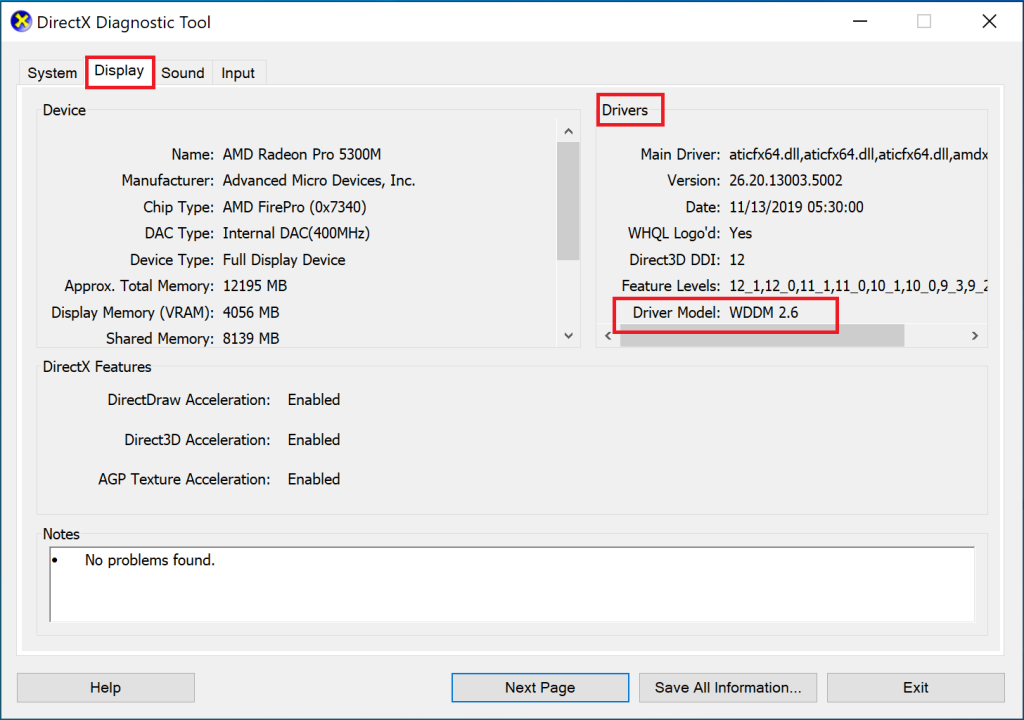
5. Если модель драйвера ниже WDDM 1.3 , ваш компьютер несовместим с Miracast.
Если Driver Model является WDDM 1.3 или выше, то ваш компьютер совместим с Miracast.
Также читайте: Как настроить и использовать Miracast в Windows 10
Miracast не требует, чтобы оба устройства были подключены к одной сети Wi-Fi, но на обоих устройствах должен быть включен Wi-Fi. Вот как исправить неработающую проблему Miracast в Windows 10:
1. Введите Wi-Fi в строку поиска Windows . Запустите настройки Wi-Fi из результатов поиска, как показано.

2. Убедитесь, что на правой панели окна настроек включен Wi-Fi.
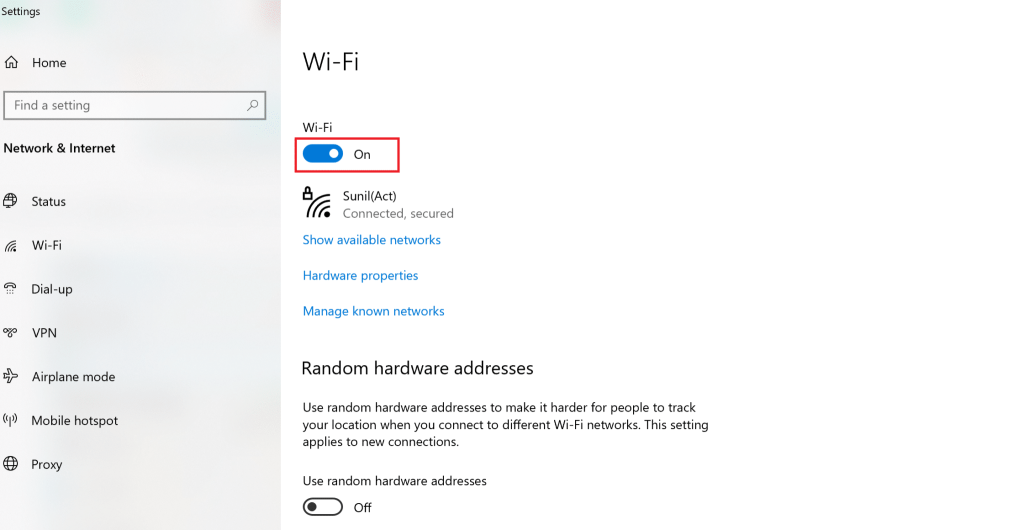
3. Аналогичным образом включите Wi-Fi на своем смартфоне, как показано на рисунке.
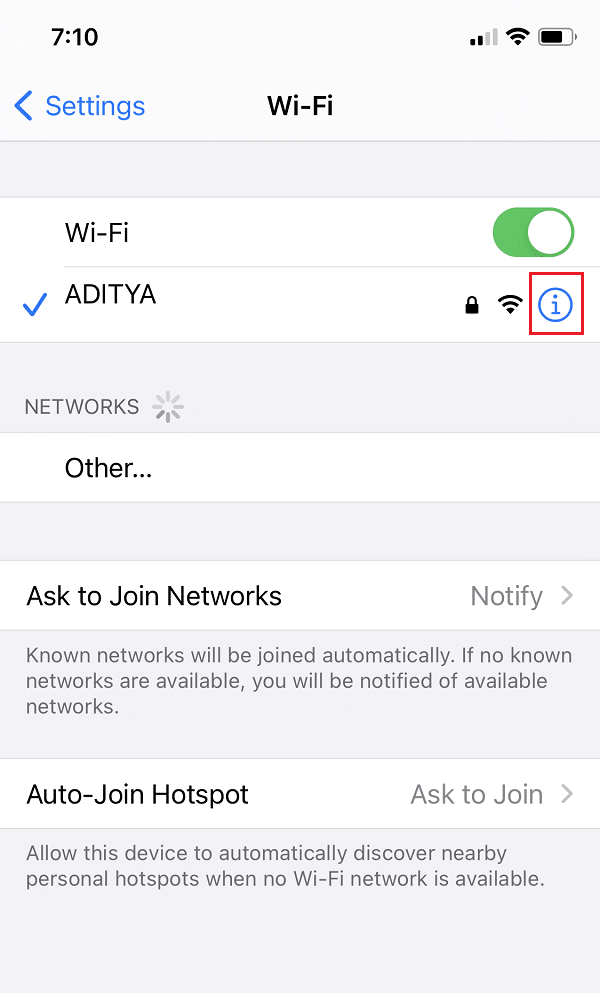
Чтобы соединение Miracast работало, вам необходимо убедиться, что на вашем ПК включена встроенная графика Intel . Вот как исправить Miracast, не поддерживающий проблему с драйвером графики, изменив настройки графики в настройках BIOS вашего компьютера с Windows 10.
1. Следуйте нашему руководству о том, как получить доступ к BIOS в Windows 10, чтобы сделать то же самое на вашем компьютере.
Примечание. Меню BIOS будет выглядеть по-разному для разных материнских плат. Для получения информации о BIOS конкретной модели или бренда посетите веб-сайт производителя или ознакомьтесь с руководством пользователя.
2. После входа в экран BIOS перейдите в раздел «Дополнительные настройки» или «Экспертные настройки» .
3. Затем найдите и щелкните Advanced Chipset Features на левой панели.
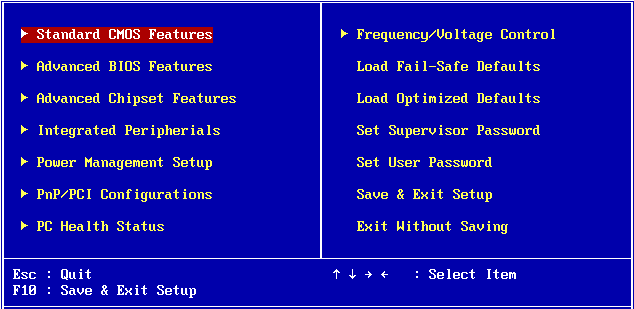
4. Здесь перейдите к Основному графическому адаптеру или Конфигурации графики .
5. Затем выберите IGP> PCI> PCI-E или iGPU Multi-Monitor, чтобы включить интегрированную графику на вашем устройстве.
Также читайте: исправление видеокарты, не обнаруженной в Windows 10
Существует высокая вероятность того, что для беспроводного адаптера установлено значение Авто, а не 5 ГГц или 802.11blg, и, таким образом, Miracast не работает с проблемой Windows 10. Следуйте инструкциям ниже, чтобы изменить настройки беспроводного адаптера:
1. Запустите Диспетчер устройств и разверните Сетевые адаптеры, как описано в методе 2.
2. Затем щелкните правой кнопкой мыши адаптер беспроводной сети и выберите « Свойства» , как показано.
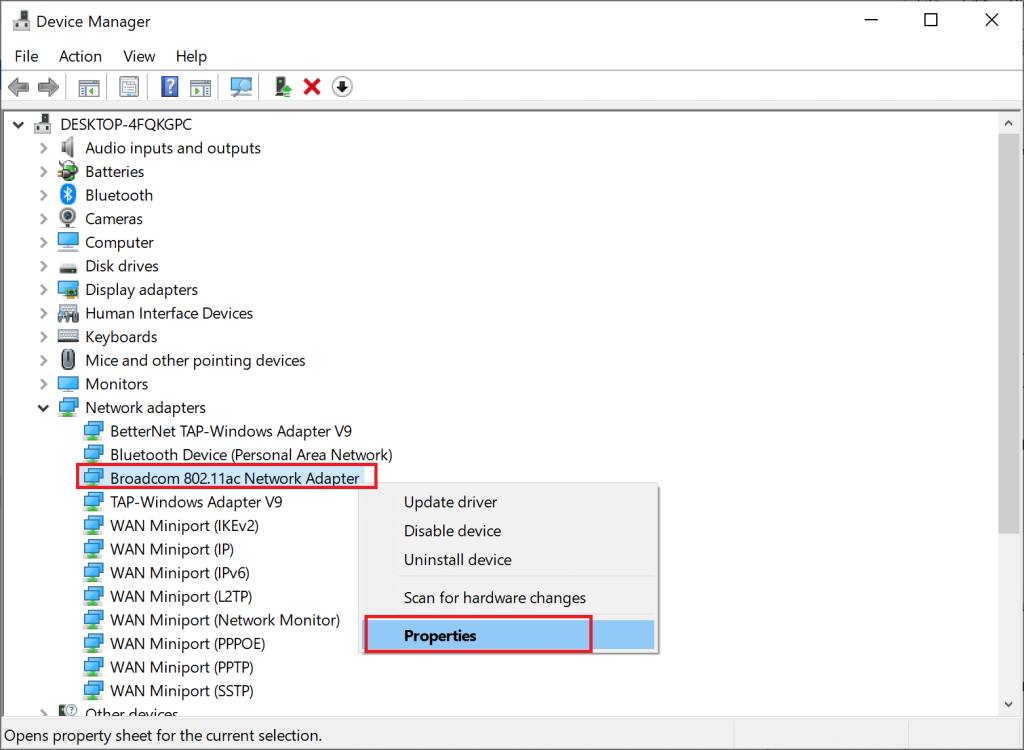
3. В окне «Свойства» перейдите на вкладку « Дополнительно ».
4. В разделе « Свойство» нажмите « Выбор беспроводного режима».
5. В раскрывающемся списке « Значение» выберите « Включено» и нажмите « ОК» .
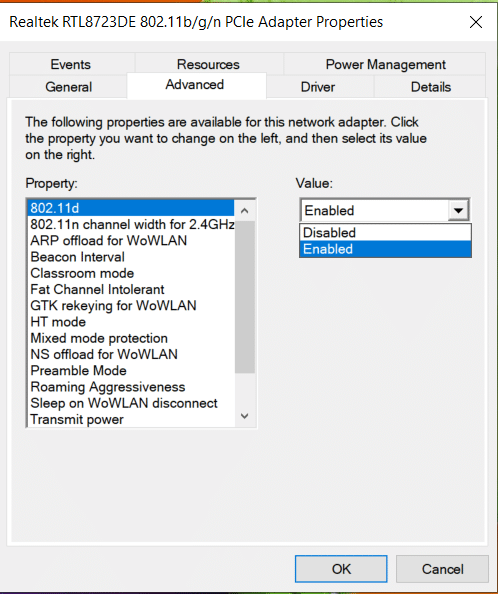
Перезагрузите компьютер, а затем проверьте, не поддерживает ли ваш компьютер Miracast, ошибка исправлена.
Если на вашем компьютере включен сторонний VPN, он будет мешать подключению Miracast. Поэтому отключите его следующим образом:
1. Перейдите в нижнюю правую часть панели задач и щелкните правой кнопкой мыши стороннее программное обеспечение VPN .
2. Затем нажмите « Выход» или аналогичную опцию, как показано.
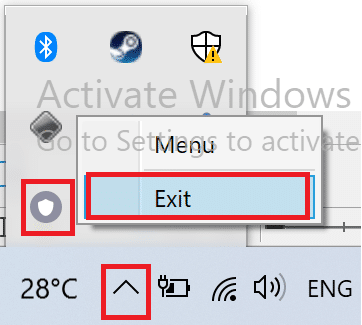
Читайте также: Что такое VPN? Как это работает?
Если обновление драйвера беспроводного сетевого адаптера и отключение конфликтующих программ не помогли, есть большая вероятность, что это решит проблему, из-за которой Miracast не работает с Windows 10. Просто выполните следующие действия, чтобы удалить, а затем установить драйверы для беспроводного сетевого адаптера.
1. Запустите диспетчер устройств, как описано ранее.
2. Теперь разверните Сетевые адаптеры в этом окне .
3. Щелкните правой кнопкой мыши адаптер беспроводной сети и выберите « Удалить устройство», как выделено.
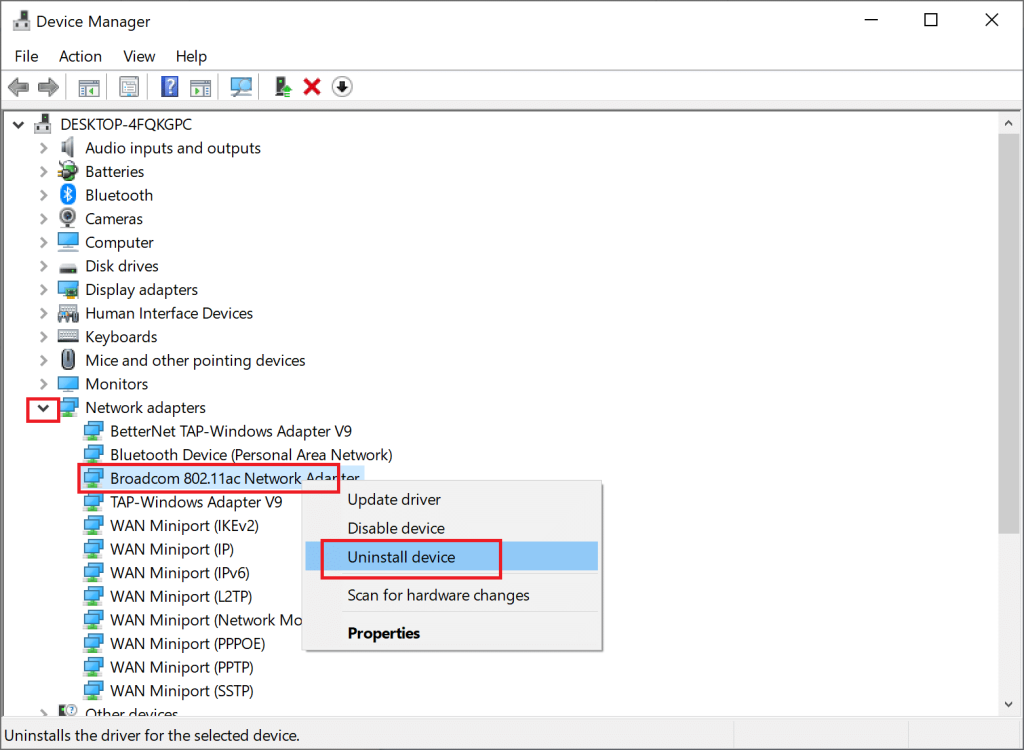
4. Выберите « Удалить» во всплывающем окне, чтобы подтвердить удаление.
5. Наконец, перезагрузите компьютер . Windows автоматически переустановит отсутствующие драйверы беспроводного сетевого адаптера при перезагрузке компьютера.
Рекомендуемые:
Мы надеемся, что это руководство было полезным и вы смогли исправить Miracast, который не работает или ваш компьютер не поддерживает Miracast на вашем настольном компьютере / ноутбуке с Windows 10. Сообщите нам, какой метод сработал для вас. Кроме того, если у вас есть какие-либо вопросы или предложения, не стесняйтесь оставлять их в разделе комментариев ниже.
В этой статье мы расскажем, как восстановить доступ к жёсткому диску в случае его сбоя. Давайте пойдём дальше!
На первый взгляд AirPods выглядят как любые другие беспроводные наушники. Но всё изменилось, когда были обнаружены несколько малоизвестных особенностей.
Apple представила iOS 26 — крупное обновление с совершенно новым дизайном «матовое стекло», более интеллектуальным интерфейсом и улучшениями в знакомых приложениях.
Студентам нужен определённый тип ноутбука для учёбы. Он должен быть не только достаточно мощным для успешной работы на выбранной специальности, но и достаточно компактным и лёгким, чтобы его можно было носить с собой весь день.
Добавить принтер в Windows 10 просто, хотя процесс для проводных устройств будет отличаться от процесса для беспроводных устройств.
Как вы знаете, оперативная память (ОЗУ) — очень важный компонент компьютера, выполняющий функцию памяти для обработки данных и определяющий скорость работы ноутбука или ПК. В статье ниже WebTech360 расскажет вам о нескольких способах проверки оперативной памяти на наличие ошибок с помощью программного обеспечения в Windows.
Умные телевизоры действительно покорили мир. Благодаря множеству замечательных функций и возможности подключения к Интернету технологии изменили то, как мы смотрим телевизор.
Холодильники — привычные бытовые приборы. Холодильники обычно имеют 2 отделения: холодильное отделение просторное и имеет подсветку, которая автоматически включается каждый раз, когда пользователь ее открывает, а морозильное отделение узкое и не имеет подсветки.
На сети Wi-Fi влияют многие факторы, помимо маршрутизаторов, пропускной способности и помех, но есть несколько разумных способов улучшить работу вашей сети.
Если вы хотите вернуться к стабильной версии iOS 16 на своем телефоне, вот базовое руководство по удалению iOS 17 и понижению версии с iOS 17 до 16.
Йогурт — замечательная еда. Полезно ли есть йогурт каждый день? Как изменится ваше тело, если вы будете есть йогурт каждый день? Давайте узнаем вместе!
В этой статье рассматриваются наиболее питательные виды риса и способы максимально увеличить пользу для здоровья любого выбранного вами вида риса.
Установление режима сна и отхода ко сну, смена будильника и корректировка рациона питания — вот некоторые из мер, которые помогут вам лучше спать и вовремя просыпаться по утрам.
Арендуйте, пожалуйста! Landlord Sim — мобильная игра-симулятор для iOS и Android. Вы будете играть за владельца жилого комплекса и начнете сдавать квартиры в аренду, чтобы улучшить интерьер своих апартаментов и подготовить их к приему арендаторов.
Получите игровой код Bathroom Tower Defense Roblox и обменяйте его на потрясающие награды. Они помогут вам улучшить или разблокировать башни с более высоким уроном.













